Πώς να κατεβάσετε βίντεο στο iOS με το VLC Player
Η λήψη βίντεο στο iOS δεν είναι εύκολη για πολλούς λόγους. τα προγράμματα περιήγησης στο iOS δεν έχουν πάντα την επιλογή αποθήκευσης ενός αρχείου βίντεο, ακόμη και αν μπορούν να το παίξουν, ορισμένα προγράμματα περιήγησης και εφαρμογές δεν μπορούν για να αποκτήσετε πρόσβαση στον αποθηκευτικό χώρο σε iPhone ή iPad και, αντίθετα, να τα αποθηκεύσετε στις δικές τους βιβλιοθήκες και σε πολλές εφαρμογές ιστού που μπορούν κατευθείαν λήψη βίντεο σε επιτραπέζιο υπολογιστή δεν λειτουργούν σε κινητή συσκευή. Εάν θέλετε να κατεβάσετε βίντεο στο iOS, μπορείτε να δοκιμάσετε το VLC player.
Θα υπάρξουν ορισμένοι περιορισμοί σε αυτό. Αυτό δεν θα λειτουργήσει για μια διεύθυνση URL του YouTube. Εάν έχετε μια εφαρμογή που μπορεί λήψη βίντεο YouTube, λάβετε τη διεύθυνση URL που δημιουργεί και χρησιμοποιήστε την αντ 'αυτού. Είναι πιθανό να έχετε καλύτερη τύχη. Αυτό δεν θα λειτουργήσει για torrents. Αυτό επίσης δεν θα λειτουργεί για ζωντανές ροές, δηλαδή δεν θα μπορείτε να τις τραβήξετε. Το μόνο πράγμα με το οποίο λειτουργεί είναι ένας πραγματικός σύνδεσμος σε ένα αρχείο και εξαρτάται από εσάς να λάβετε ένα.
Λήψη βίντεο στο iOS
Αρχικά, λάβετε έναν σύνδεσμο λήψης για ένα βίντεο. Ανοίξτε το πρόγραμμα αναπαραγωγής VLC και μεταβείτε στην καρτέλα Δίκτυο. Πατήστε «Λήψη» και εισαγάγετε τον σύνδεσμο. Πατήστε το κουμπί λήψης. Η πρόοδος λήψης θα εμφανίζεται στο πρόγραμμα αναπαραγωγής VLC και όταν ολοκληρωθεί, μπορείτε να δείτε το βίντεο εκτός σύνδεσης.
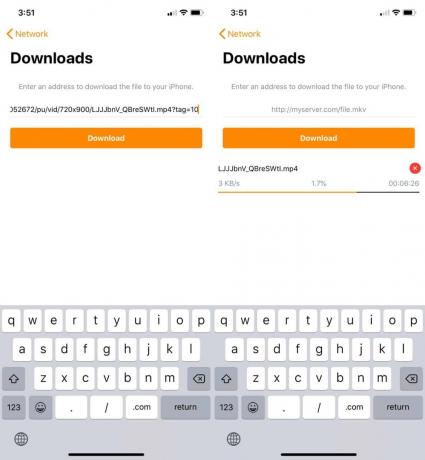
Για να δείτε το βίντεο, ανοίξτε την εφαρμογή Files στη συσκευή σας iOS και μεταβείτε στο φάκελο της συσκευής αναπαραγωγής VLC. Το βίντεο θα είναι εκεί. Αυτό το βίντεο βρίσκεται στη συσκευή σας, αλλά ΔΕΝ βρίσκεται στο ρολό της κάμερας. Εάν αυτό δεν είναι μεγάλη υπόθεση, έχετε τελειώσει, αλλά, εάν θέλετε να μετακινήσετε το βίντεο στο ρολό της κάμερας, μπορείτε. Είναι ένα ακόμη βήμα.
Πατήστε παρατεταμένα το βίντεο (ή αγγίξτε το και αποκτήστε πρόσβαση σε πρόσθετες επιλογές) και στο μενού που ανοίγει θα δείτε μια επιλογή «Κοινή χρήση». Πατήστε το και το κοινόχρηστο φύλλο ενεργειών θα έχει την επιλογή «Αποθήκευση βίντεο». Πατήστε την επιλογή "Αποθήκευση βίντεο" και το βίντεο θα αποθηκευτεί στο ρολό της κάμερας.

Σε αυτό το σημείο, έχετε δύο αντίγραφα του βίντεο. ένα στο ρολό της κάμερας και ένα στην εφαρμογή "Αρχεία" και καταλαμβάνουν και οι δύο χώρο. Εάν δεν έχετε διαθέσιμο χώρο, μπορείτε να διαγράψετε το αντίγραφο του βίντεο στην εφαρμογή "Αρχεία" και να το χρησιμοποιήσετε μόνο σε αυτό στο ρολό της κάμερας. Αυτό είναι καθαρά για εξοικονόμηση χώρου και τίποτα άλλο.
Έρευνα
Πρόσφατες δημοσιεύσεις
Δραματικό ασπρόμαυρο: Προσθέστε γκρι κλίμακα στην εξισορρόπηση στις φωτογραφίες iPhone
Για μένα, το παλιομοδίτικο ασπρόμαυρο εφέ για τις φωτογραφίες ήταν ...
Επεξεργασία και προσαρμογή της εμφάνισης των banner ειδοποιήσεων στο iPhone σας
Πολλές τροποποιήσεις κυκλοφορούν για τους χρήστες της Cydia κάθε εβ...
Τα καλύτερα iPad Cydia Tweaks & Apps
Οι ιδιοκτήτες συσκευών A5 είχαν χωρίς jailbreak iOS 5.1.1 για μεγάλ...



